Čištění notebooku pro prach - druhá metoda

- 5071
- 985
- Mgr. Kim Doleček
V předchozích pokynech se jednalo o to, jak vyčistit notebook pro začínajícího uživatele, málo známé s různými elektronickými komponenty: vše, co bylo potřebné, je odstranit zadní (dolní) kryt notebooku a udělat nezbytné akce k odstranění prachu.
Cm. Jak vyčistit notebook je způsob pro neprofesionální
Bohužel to nemůže vždy pomoci s řešením problému přehřátí, jehož příznaky jsou vypnutím notebooku se zvýšením zátěže, konstantním rachotem ventilátoru a dalšími. V některých případech nemusí pomoci jednoduché odstranění prachu z čepelí ventilátoru, žebrů a dalších dostupných míst bez odstranění komponent. Tentokrát je naše téma úplné čištění notebooku z prachu. Stojí za zmínku, že nedoporučuji nováčkům, aby to převzali: je lepší kontaktovat počítače ve vašem městě, cena z čištění notebooku obvykle není obloha -vysoká.
Demontáž a čištění notebooku
Naším úkolem tedy není jen čištění chladiče notebooku, ale také čištění dalších komponent z prachu a také výměnu tepelné pasty. A tady je to, co potřebujeme:
- Kryt notebooku
- Spaced -ir
- Tepelná pasta
- Hladká tkanina
- Isopropylalkohol (100%, bez přidání solí a olejů) nebo denatura
- Plochý kus plastu - například zbytečná slevová karta
- Antistatické rukavice nebo náramky (ne nutně, ale doporučené)
Krok 1. Demontáž notebooku
Prvním krokem, stejně jako v předchozím případě, bude začátek demontáže notebooku, konkrétně - odstranění spodního krytu. Pokud nevíte, jak to udělat, kontaktujte článek o první metodě čištění notebooku.
Krok 2. Odstranění chladiče
Většina moderních notebooků používá jeden chladič k ochlazení procesoru a grafické karty: Kovové trubice z nich jdou do chladiče s ventilátorem. V blízkosti procesoru a grafické karty je obvykle několik šroubů, stejně jako v oblasti chladicího ventilátoru, který je třeba odšroubovat. Poté by měl být chladicí systém sestávající z radiátoru, tepelných trubek a ventilátoru - někdy pro to vyžaduje síly, t.Na. Tepelná pasta mezi procesorem, graf grafické karty a kovovými tepelnými vodivými prvky může hrát roli jakéhokoli druhu lepidla. Pokud to selže, zkuste přesunout systém chlazení trochu vodorovně. Tyto akce mohou také zahájit dobrý nápad ihned po provedení jakékoli práce za notebookem - vyhřívaná tepelná pasta je zkapalněna.

U modelů notebooků s několika radiátory by se postup měl opakovat pro každou z nich.
Krok 3. Čištění chladiče z prachu a zbytků tepelné pasty
Poté, co jste odstranili chladič a další chladicí prvky z notebooku, použijte sprej se stlačeným vzduchem k vyčištění žeber chladiče a další prvky chladicího systému z prachu z prachu. K odstranění starého tepelného chodníku bude potřeba plastová karta. Odstraňte tolik tepelné pasty, kolik se ukáže, a v žádném případě k tomu nepoužívejte kovové objekty. Na površích radiátoru je mikropodnika pro lepší přenos tepla a nejmenší poškrábání do jednoho či druhého stupně ovlivňuje účinnost chlazení.
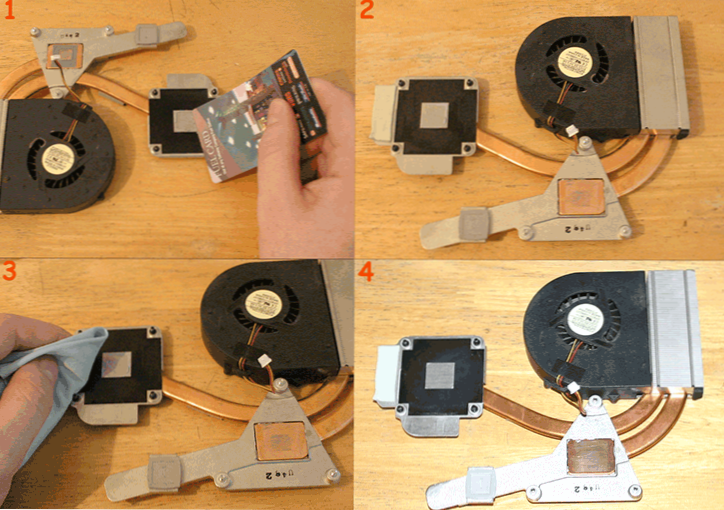
Po odstranění většiny tepelné pasty použijte látku navlhčenou isopropylem nebo denaturovaným alkoholem k čištění zbývající tepelné pasty. Poté, co zcela očistíte povrchy tepelné pasty, nedotýkejte se jich a vyhýbejte se něčemu.
Krok 4. Čištění procesoru a čipu grafické karty

Odstranění tepelné pasty z procesoru a čipu grafické karty je podobný proces, ale měli byste být opatrnější. V zásadě budete muset použít látku impregnovanou alkoholem a také věnovat pozornost, aby nebyla v hojnosti - abyste se vyhnuli kapkám kapek na základní desce. Stejně jako v případě radiátoru byste se po čištění neměli dotýkat povrchů čipů a nechat se do nich dostat prach nebo něco jiného. Proto by odfoukl prach ze všech dostupných míst pomocí rozstříkání, měl by být vyčištěn ještě před čištěním z tepelné pasty.
Krok 5. Blížíte se nové tepelné pastě

Existuje několik obecně přijímaných metod nanášení tepelné pasty. U notebooků je nejběžnější aplikací malé kapky tepelné pasty do středu čipu, poté jeho rozdělení na celý povrch čipu pomocí čistého plastového objektu (okraj karty vyčištěného alkoholem je vhodný). Tloušťka vrstvy tepelné pasty by neměla být silnější než list papíru. Použití velkého počtu tepelné pasty nevede k lepšímu chlazení, ale naopak to může narušovat: například v některých tepelných věžích se používají stříbrné mikročástice a pokud je vrstva tepelné pasty několik mikronů, Poskytují dokonalý přenos tepla mezi čipem a chladičem. Na povrch radiátoru můžete také použít velmi malou průsvitnou vrstvu tepelné pasty, která bude kontaktovat chlazený čip.
Krok 6. Návrat chladiče na místo, montáž notebooku
Při instalaci radiátoru to zkuste udělat co nejpřesněji, aby okamžitě stál v požadované poloze - pokud se tepelná pasta aplikovaná na okraje na okrajích budete muset znovu odstranit a celý proces znovu provést celý proces a znovu provést celý proces. Po nainstalování chladicího systému na místo, mírně stiskněte, jen velmi málo, aby se ho vodorovně pohyboval, aby poskytl nejlepší kontakt mezi čipy a chladicím systémem notebooku. Poté nainstalujte všechny šrouby, s nimiž byl chladicí systém připojen k nastaveným míst. Poté, co jsou všechny šrouby zkroucené, utáhněte je.
Poté, co je radiátor nainstalován na místě, připevněte kryt notebooku a dříve ho vyčistili prach, pokud to ještě nebylo provedeno.
To je všechno o čištění notebooku.
Můžete si přečíst několik užitečných tipů, které zabrání problémům s vytápěním notebooku v článcích:
- Během hry se notebook vypne
- Notebook je velmi horký

